Vennligst send dine kandidater til våre online kandidat sider. Her vil de finne råd om hvordan å forberede seg på en test, samt motta instruksjoner om hvordan man skal sikre sine data innstillingene er kompatible med vurderingen (e).
Du kan også kontakte oss ved å bruke widgeten Kontaktskjema på høyre på selvhjelpssidene.
Du kan også kontakte oss ved å bruke widgeten Kontaktskjema på høyre på selvhjelpssidene.
Vennligst ta kontakt med ditt lokale Teknisk Kundestøtteteam ved å bruke widgeten Kontaktskjema på høyre side av denne siden. Vennligst klikk her for å finne deres kontaktinformasjon og åpningstider.
Fristen dato vil bli markert i vurderingen e-postinvitasjonen, men vær oppmerksom på at søknadsfristen er rådgivende bare og ikke hindrer personer fra å ta den vurderingen etter at datoen er passert.
Hvis du ønsker å forlenge fristen for hele prosjektet for å indikere en ny dato, klikker du på Mitt SHL, mine prosjekter, velger du prosjektet du ønsker å forlenge fristen for, klikk på Prosjekt Detaljer klikk på Rediger Project og oppdatere søknadsfristens utløp, klikk på Lagre.
Hvis du ønsker å forlenge fristen for hele prosjektet for å indikere en ny dato, klikker du på Mitt SHL, mine prosjekter, velger du prosjektet du ønsker å forlenge fristen for, klikk på Prosjekt Detaljer klikk på Rediger Project og oppdatere søknadsfristens utløp, klikk på Lagre.
De nyeste versjonene av Google Chrome, Mozilla Firefox og Safari er alle kompatible.
Hvis du blir avbrutt når du foretar en bestilling kan du gå tilbake til SHL Online og klikke på Min handlekurv. Dette vil ta deg til den siste siden du jobbet på når du ble avbrutt, slik at du kan fullføre bestillingen. Tidligere angitte detaljer og utvalgte vurderingene vil ha blitt lagret.
Noen evalueringer og spørreskjemaer, som for eksempel Occupational Personality Questionnaire (Spørreskjema om arbeidspersonlighet – OPQ32r), tilbyr en rekke ulike rapportkombinasjoner som må velges separat fra evalueringen. Disse finnes i alternativene «Produktvalg» og «Produktsøk».
Verify-evnetester er inkludert i første og andre fase evalueringer og inkluderer en evnetestrapport og verifikasjonsrapport. Verify-kandidatrapporter kan bestilles separat.
Kravspesifikasjoner, ferdighetstester og instrument for pålitelighet og sikkerhet har alle rapportene sine inkludert i produktprisen.
Hvis trenger hjelp med å velge riktig kombinasjon av evalueringer og rapporter, kan du kontakte det lokale kundeteamet vårt.
Verify-evnetester er inkludert i første og andre fase evalueringer og inkluderer en evnetestrapport og verifikasjonsrapport. Verify-kandidatrapporter kan bestilles separat.
Kravspesifikasjoner, ferdighetstester og instrument for pålitelighet og sikkerhet har alle rapportene sine inkludert i produktprisen.
Hvis trenger hjelp med å velge riktig kombinasjon av evalueringer og rapporter, kan du kontakte det lokale kundeteamet vårt.
Merk at du bare vil kunne endre dette hvis kandidaten ikke allerede har startet evalueringen.
Logg på og klikk på Min SHL, som ligger under SHL-logoen, og velg Mine prosjekter fra nedtrekksmenyen.
Klikk på prosjektnavnet for å vise en liste over alle kandidatene for ordren og velg alternativet Vis kandidat fra Handling-nedtrekksmenyen. Her vil du kunne endre fornavn, etternavn, e-postadresse og språket for e-posten som sendes til kandidaten.
Etter at du har oppdatert disse, klikk på Lagre etterfulgt av Bekreft i Bekreft meldingboksen. For å sende de oppdaterte detaljene krysser du av i boksen til venstre for kandidatnavnet og velger Send / send invitasjon igjen fra Handling-nedtrekksmenyen. Du vil få en bekreftelsesmelding der du må klikke på Fortsett for å kunne sende / sende invitasjonen igjen.
Logg på og klikk på Min SHL, som ligger under SHL-logoen, og velg Mine prosjekter fra nedtrekksmenyen.
Klikk på prosjektnavnet for å vise en liste over alle kandidatene for ordren og velg alternativet Vis kandidat fra Handling-nedtrekksmenyen. Her vil du kunne endre fornavn, etternavn, e-postadresse og språket for e-posten som sendes til kandidaten.
Etter at du har oppdatert disse, klikk på Lagre etterfulgt av Bekreft i Bekreft meldingboksen. For å sende de oppdaterte detaljene krysser du av i boksen til venstre for kandidatnavnet og velger Send / send invitasjon igjen fra Handling-nedtrekksmenyen. Du vil få en bekreftelsesmelding der du må klikke på Fortsett for å kunne sende / sende invitasjonen igjen.
For enkelhets skyld, vil Rapporter Mottaker bli varslet via e-post når en rapport er klar til å lastes ned. Alternativt kan du sjekke status på hver enkelt via Mine prosjekter ved å klikke på prosjektnavnet for å få tilgang til prosjektdetaljer.
Logg på din SHL Online konto og velg Mitt SHL som ligger like under SHL-logoen. En rullegardinmeny vises, klikk på Mine prosjekter. Ved å klikke på prosjektnavnet vil vise deg en liste over alle kandidatene i det prosjektet.
For å spare tid når du bestiller et stort antall tester, tillater SHL Online deg å laste opp alle detaljenene samtidig. Dette alternativet kan bli funnet på Prosjektkandidater siden.

Her klikker du på «Last ned importmal».

Når du blir spurt om du vil Åpne eller Lagre Candidate.csv? velg Åpne.
Vennligst oppgi kandidatenes fornavn, etternavn, e-postadresse og språkkoden. (Språkkoden angir hvilket språk invitasjonen e-post vil bli sendt i. En liste over språkkoder er tilgjengelig under? Symbolet). Vennligst sikker at du ikke inkluderer noen mellomrom før eller etter inn informasjonen.
Når du har skrevet inn alle kandidatenes detaljer du bør lagre filene i CSV-format.
For å gjøre dette gå til File - Save As - klikk på det stedet du ønsker å lagre filen. I vårt eksempel har vi valgt å lagre den på skrivebordet vårt. Dette gjør det lettere å finne igjen senere når du laster opp kandidaten informasjon til Self-service systemet.
Når du er klar til å laste opp dine kandidater tilbake til SHL Online og velger Browse… for filen som inneholder de kandidatenes informasjon. Velg filen og klikk på Åpne. Nå vises i File feltet, klikk på Importer fil.
Kandidatene vil bli lastet opp i SHL Online og vises i Kandidat Listen.
Du kan nå fortsette med bestilling.
Her klikker du på «Last ned importmal».
Når du blir spurt om du vil Åpne eller Lagre Candidate.csv? velg Åpne.
Vennligst oppgi kandidatenes fornavn, etternavn, e-postadresse og språkkoden. (Språkkoden angir hvilket språk invitasjonen e-post vil bli sendt i. En liste over språkkoder er tilgjengelig under? Symbolet). Vennligst sikker at du ikke inkluderer noen mellomrom før eller etter inn informasjonen.
Når du har skrevet inn alle kandidatenes detaljer du bør lagre filene i CSV-format.
For å gjøre dette gå til File - Save As - klikk på det stedet du ønsker å lagre filen. I vårt eksempel har vi valgt å lagre den på skrivebordet vårt. Dette gjør det lettere å finne igjen senere når du laster opp kandidaten informasjon til Self-service systemet.
Når du er klar til å laste opp dine kandidater tilbake til SHL Online og velger Browse… for filen som inneholder de kandidatenes informasjon. Velg filen og klikk på Åpne. Nå vises i File feltet, klikk på Importer fil.
Kandidatene vil bli lastet opp i SHL Online og vises i Kandidat Listen.
Du kan nå fortsette med bestilling.
Systemet vil ikke tillate deg å tilordne en vurdering til en ny kandidat dersom den opprinnelige kandidat allerede har fått tilgang til systemet.
For å oppdatere en vurdering, må du oppdatere kandidaten informasjon i prosjektet detaljer. Når du er logget inn, velg Min SHL plassert under SHL-logoen. En rullegardinmeny vises hvor du må klikke på Mine prosjekter. Ved å klikke på prosjektnavnet vill det vise deg en liste over alle kandidatene.
Følg fremgangsmåten under for å kontrollere og endre kandidatdetaljer:
For å oppdatere en vurdering, må du oppdatere kandidaten informasjon i prosjektet detaljer. Når du er logget inn, velg Min SHL plassert under SHL-logoen. En rullegardinmeny vises hvor du må klikke på Mine prosjekter. Ved å klikke på prosjektnavnet vill det vise deg en liste over alle kandidatene.
Følg fremgangsmåten under for å kontrollere og endre kandidatdetaljer:
- Det skal være en rullegardinmeny på høyre side av hver kandidat der det står «Handling».
- I denne rullegardinmenyen velger du «Vis kandidat» ved siden av kandidaten du ønsker å oppdatere.
- Hvis kandidatdetaljene er tonet ned og du ikke kan velge noen detaljer, betyr dette at kandidaten allerede har åpnet hjemmesiden for evalueringer og testen har blitt «brukt».
- Hvis dette ikke er tilfelle, kan du nå endre fornavn, etternavn og e-postadresse og klikke på «Lagre som ny» for å bekrefte kandidatdetaljene.
- Klikk på «Handling»-nedtrekksmenyen ved siden av kandidaten, og velg «Send invitasjon/ send invitasjon pâ nytt».
Du kan sende invitasjon eposten ved hjelp av din SHL Online-konto. Når du er logget inn, velg Min SHL plassert under SHL-logoen. En rullegardinmeny vises hvor du må klikke på Mine prosjekter.

Ved å klikke på prosjektnavnet, vill alle kandidater som har blitt invitert under samme rekkefølge bli oppført.
Kryss boksen til venstre for navnet på hver kandidaten du ønsker å re sende e-post til og velge Send / Send Inviterer. Når du blir bedt, klikker du på Fortsett for å fullføre e-post Send på nytt. For å sende en enkelt kandidat invitasjon, kan du bruke rullegardinmenyen til høyre på skjermen i samme rad som kandidatens navn.
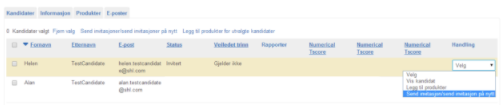
Hvis du vil oppdatere en kandidat e-postadresse, velg Vis Kandidat fra Handling rullegardinmenyen og oppdatere e-postadressen før re-sender invitasjonen.
Vær oppmerksom på at du ikke kan endre e-postadressen når kandidaten har fått tilgang til systemet.
Ved å klikke på prosjektnavnet, vill alle kandidater som har blitt invitert under samme rekkefølge bli oppført.
Kryss boksen til venstre for navnet på hver kandidaten du ønsker å re sende e-post til og velge Send / Send Inviterer. Når du blir bedt, klikker du på Fortsett for å fullføre e-post Send på nytt. For å sende en enkelt kandidat invitasjon, kan du bruke rullegardinmenyen til høyre på skjermen i samme rad som kandidatens navn.
Hvis du vil oppdatere en kandidat e-postadresse, velg Vis Kandidat fra Handling rullegardinmenyen og oppdatere e-postadressen før re-sender invitasjonen.
Vær oppmerksom på at du ikke kan endre e-postadressen når kandidaten har fått tilgang til systemet.
Merk at SHL-supportteam ikke kan bestille ytterligere produkter eller rapporter gjennom SHL Online-systemet på dine vegne.
Logg på og klikk på Min SHL, som ligger under SHL-logoen, og velg Mine prosjekter fra nedtrekksmenyen.
Klikk på prosjektnavnet for å vise en liste med alle kandidatene for ordren. Hvis du vil legge til flere produkter eller rapporter for hver kandidat på ordren, klikk på Legg til produkter, som ligger under Prosjekthandlinger. Hvis du vil legge til produkter eller rapporter for spesifikke kandidater, velg kandidatene ved å krysse av i boksen til venstre for kandidatens navn. Klikk på Legg til produkter for valgte kandidater, som ligger rett over listen over kandidater.
Søk etter produktet eller rapporten du vil legge til ordren og klikk på Legg til handlekurv. Etter at du har gjort valget ditt, klikk på Gå til handlekurv og deretter Fortsett for å gå til kassen.
Logg på og klikk på Min SHL, som ligger under SHL-logoen, og velg Mine prosjekter fra nedtrekksmenyen.
Klikk på prosjektnavnet for å vise en liste med alle kandidatene for ordren. Hvis du vil legge til flere produkter eller rapporter for hver kandidat på ordren, klikk på Legg til produkter, som ligger under Prosjekthandlinger. Hvis du vil legge til produkter eller rapporter for spesifikke kandidater, velg kandidatene ved å krysse av i boksen til venstre for kandidatens navn. Klikk på Legg til produkter for valgte kandidater, som ligger rett over listen over kandidater.
Søk etter produktet eller rapporten du vil legge til ordren og klikk på Legg til handlekurv. Etter at du har gjort valget ditt, klikk på Gå til handlekurv og deretter Fortsett for å gå til kassen.
Kandidatene må ha fullført sin første etappe vurdering før du kan gå videre dem til den overvåkede vurdering.
Når du er logget inn, velg Mitt SHL ligger like under SHL-logoen. En rullegardinmeny vises, klikk på Mine prosjekter og velg det prosjektet kandidaten er en del av.
På Prosjekt detaljer siden vil du finne valget Kandidatens progresjon i rullegardinmenyen til høyre for kandidatens navn. Velg dette alternativet og bekreft valget.
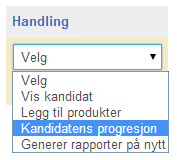
Veilendt trinn statusen vil da endres fra Tilgjengelig til Ikke startet.
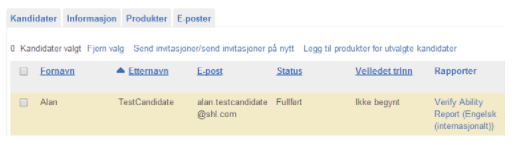
Velg Start veiledet test fra Handlings menyen når du vil at kandidaten skal svare på testen.
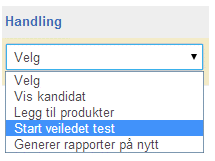
Hvis det er aktuelt, må du kanskje velge hvilken vurdering du ønsker at kandidatene skal fullføre under kontrollerte forhold.
Når du har gjort ditt valg, vil du bli logget ut av SHL Online og direkte inn som kandidaten i kandidatenes test system. Testen vil ikke starte umiddelbart. Når kandidaten er klar til å ta vurderingen, vil de trenger å klikke på Start vurdering for å starte testen.
Når du er logget inn, velg Mitt SHL ligger like under SHL-logoen. En rullegardinmeny vises, klikk på Mine prosjekter og velg det prosjektet kandidaten er en del av.
På Prosjekt detaljer siden vil du finne valget Kandidatens progresjon i rullegardinmenyen til høyre for kandidatens navn. Velg dette alternativet og bekreft valget.
Veilendt trinn statusen vil da endres fra Tilgjengelig til Ikke startet.
Velg Start veiledet test fra Handlings menyen når du vil at kandidaten skal svare på testen.
Hvis det er aktuelt, må du kanskje velge hvilken vurdering du ønsker at kandidatene skal fullføre under kontrollerte forhold.
Når du har gjort ditt valg, vil du bli logget ut av SHL Online og direkte inn som kandidaten i kandidatenes test system. Testen vil ikke starte umiddelbart. Når kandidaten er klar til å ta vurderingen, vil de trenger å klikke på Start vurdering for å starte testen.
Det er ikke mulig å legge til en ny kandidat til et eksisterende prosjekt. For å sende de samme vurderingene til en ekstra kandidat du kan klone din tidligere bestilling fra det aktuelle prosjektet det. De tidligere valgte vurderinger og rapporter vil være utfylt i den nye ordren.
Logg på din SHL Online konto og velg Mitt SHL som ligger like under SHL-logoen. En rullegardinmeny vises, klikk på Mine prosjekter. Ved å klikke på prosjektnavnet vil vise deg en liste over alle kandidatene i det prosjektet. Her kan du se statusen på hver enkelt kandidat.
Please note, you must be logged in to your SHL Online account to see prices.
The price for each assessment and report is clearly displayed in the Products List.
There are no additional administration fees. Please note that all prices are displayed excluding tax.
Where applicable tax will be added to your order and displayed on screen during the checkout process.
The price for each assessment and report is clearly displayed in the Products List.
There are no additional administration fees. Please note that all prices are displayed excluding tax.
Where applicable tax will be added to your order and displayed on screen during the checkout process.
Du kan få tilgang til kandidatene resultat og rapporter på din SHL Online konto. Når du logger inn, velg Mitt SHL som ligger like under SHL logoen. En rullegardinmeny vises, klikk på Mine prosjekter.

På neste side, vil du ved å klikke på prosjektnavnet se en liste over alle kandidatene i den bestillingen.
Kandidater som har fullført sin vurdering vil få sine resultater som vises til høyre for sitt fornavn og etternavn.
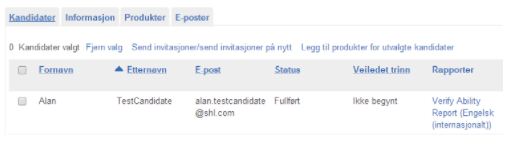
For å laste ned en rapport, klikk på rapportnavnet.
Kan jeg få en status eller grupperapport?
Du kan se en liste over alle dine kandidaters resultater på skjermen. Når du har logget inn, gå til Mitt SHL, og velg Mine prosjekter fra rullegardinmenyen. Klikk på prosjektnavnet for å se alle kandidatene, deres status og også der det er relevant, deres score og rapporter.
På neste side, vil du ved å klikke på prosjektnavnet se en liste over alle kandidatene i den bestillingen.
Kandidater som har fullført sin vurdering vil få sine resultater som vises til høyre for sitt fornavn og etternavn.
For å laste ned en rapport, klikk på rapportnavnet.
Kan jeg få en status eller grupperapport?
Du kan se en liste over alle dine kandidaters resultater på skjermen. Når du har logget inn, gå til Mitt SHL, og velg Mine prosjekter fra rullegardinmenyen. Klikk på prosjektnavnet for å se alle kandidatene, deres status og også der det er relevant, deres score og rapporter.
Når bestillingen er sendt blir den behandlet umiddelbart, men det kan ta opptil 15 minutter for invitasjonen å gå ut til dine kandidater
De aller fleste av SHL produkter er tilgjengelig for bestilling gjennom SHL Online system.
Hvis du vil se en fullstendig liste over tilgjengelige produkter vennligst besøk vår Self-tjeneste Produktliste.
Hvis du ikke finner det du leter etter, kan du kontakte vår kundeservice.
Hvis du vil se en fullstendig liste over tilgjengelige produkter vennligst besøk vår Self-tjeneste Produktliste.
Hvis du ikke finner det du leter etter, kan du kontakte vår kundeservice.
If you wish to place an order for the first time, please register here and our Customer Experience team will be in touch to open an SHL Online account for you.
Once your account is live, you can download the SHL Online Quick Guide located at the end of this page or contact your local Customer Experience team to get started.
Once your account is live, you can download the SHL Online Quick Guide located at the end of this page or contact your local Customer Experience team to get started.
Vi foretar månedlige ytelsesrelaterte utgivelsesaktiviteter på alle våre SHL systemer. Hver av utgivelsene vil kreve nedetid der systemet vil være utilgjenglig for både kandidater og administratorer. Utgivelsesaktiviteter er planlagt utenfor vanlig arbeidstid for å minimere innvirkningen på våre kunder og kandidater.
Du vil ikke være i stand til å få tilgang til systemet eller fullføre dine vurderinger når det er utilgjengelig på grunn av utgivelsesaktiviteter. Hvis du forsøker å få tilgang til systemet under en planlagt utgivelse, vil du se en melding med informasjon om tid og dato for når systemet vil være tilgjengelig igjen.
Hvis du logger deg inn i systemet igjen etter en planlagt utgivelse, men fortsatt mottar en slik melding, tøm nettleserens historikk og informasjonskapsler (cookies). Når du har gjort dette, må du starte nettleseren din på nytt og du vil få tilgang til din vurdering i henhold til de opprinnelige instruksjonene.
Dersom du har noen spørsmål, vennligst ta kontakt med ditt lokale Teknisk Kundestøtteteam ved å bruke widgeten Kontaktskjema på høyre side av denne siden.
Hvis du logger deg inn i systemet igjen etter en planlagt utgivelse, men fortsatt mottar en slik melding, tøm nettleserens historikk og informasjonskapsler (cookies). Når du har gjort dette, må du starte nettleseren din på nytt og du vil få tilgang til din vurdering i henhold til de opprinnelige instruksjonene.
Dersom du har noen spørsmål, vennligst ta kontakt med ditt lokale Teknisk Kundestøtteteam ved å bruke widgeten Kontaktskjema på høyre side av denne siden.
SHL Online er en nettside som gir deg direkte tilgang til å kjøpe SHL produkter og løsninger. Det legges vekt på brukervennlighet og enkelhet, og tilbyr fleksibilitet for kjøp med kredittkort betaling funksjonalitet.
Når bestillingen er sendt den er behandlet umiddelbart. Det kan ta opptil 15 minutter før e-postinvitasjonen blir sendt til dine kandidater.
Vårt sikker og pålitelige vurdering system er tilgjengelig 24 timer i døgnet, 7 dager i uken, med unntak av noen få timer hver måned når ytelsen vedlikehold utføres. Datoene og tidspunktene vil bli annonsert i god tid i forveien.
Når bestillingen er sendt den er behandlet umiddelbart. Det kan ta opptil 15 minutter før e-postinvitasjonen blir sendt til dine kandidater.
Vårt sikker og pålitelige vurdering system er tilgjengelig 24 timer i døgnet, 7 dager i uken, med unntak av noen få timer hver måned når ytelsen vedlikehold utføres. Datoene og tidspunktene vil bli annonsert i god tid i forveien.
Du finner mer informasjon ved å klikke på widgeten til høyre på denne siden.
Vårt sikker og pålitelige vurdering system er tilgjengelig 24 timer i døgnet, 7 dager i uken, med unntak av noen få timer hver måned når ytelsen vedlikehold utføres. Datoene og tidspunktene vil bli annonsert i god tid i forveien.
Du finner mer informasjon ved å klikke på widgeten til høyre på denne siden.



 Self-service QuickGuide.NO.pdf
Self-service QuickGuide.NO.pdf![$Label["Widget.Alt_ContactForm"]](./assets/img/outline_contact_page_black_24dp.png)

